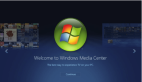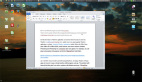在Windows系統上運行MeeGo SDK
我們在前面介紹了在主流Linux操作系統上如何運行MeeGo SDK,在國內開發者一般使用的操作系統都是Windows,所以我們有必要來聊聊在Windows系統上如何運行MeeGo SDK。
系統配置要求
1.MeeGo SDK 目前只支持 Windows Xp和 Windows 7操作系統。 MeeGo SDK 不保證在Vista下可以工作,并且不提供支持。
2.仿真器只能在32-bit 版本的windows 下工作。如果你使用的是64位的系統,很抱歉,你將不能使用仿真器。
已知問題及可能的工作環境
1.目前,仿真器只能用于Intel 的CPU
2.現在只是測試過名為“meego-handset-ia32-w32.1.1” 的target文件和meego-handset-ia32-pinetrail-mtf-1.0.90.2.20100914.1-sdk-1.1.80.20101023.1936-sda-runtime”的runtime文件。雖然名字里包含了 “handset” ,其實可以用于 Handset 和 Netbook 兩個版本的。
3.MeeGo SDK的卸載程序并沒有出現在“開始菜單”里,你可以在安裝目錄里找到它。
4.如果你卸載 MeeGo SDK 時,包括 targets 和 runtimes 在內的所有文件將會被移除掉
5.請在 http://bugs.meego.com 搜索 [Windows] 關鍵字 來查看其他問題。
下載并安裝 MeeGo SDK
下載 MeeGo SDK Windows 安裝文件
雙擊下載的.exe文件
并按照提示的信息安裝 SDK
安裝完成
點擊 開始 -> 所有程序 -> MeeGoSDK -> MADDE 終端, 啟動 MADDE
a)如果你在局域網中需要使用代理上網上話,運行一個類似的命令:”export http_proxy=XXX”
b)執行命令 "mad-admin create -f meego-handset-ia32-w32-1.1" 創建 target 文件"meego-handset-ia32-w32-1.1"。會自動下載體積較大的文件。
c)運行 "mad-admin create -e -f meego-handset-ia32-w32-qemu-1.1.20101031.2201-sda-runtime"創建 runtime 文件"meego-handset-ia32-w32-qemu-1.1.20101031.2201-sda-runtime".同樣會下載一些大文件
點擊開始->所有程序-> MeeGoSDK -> Qt Creator 啟動 QtCreator
配置QtCreator 來支持 MeeGo 的 sysroot
在 QtCreator 內, 執行以下步驟:
a)在 “Tools”菜單欄, 選擇 “Options”
b)點擊 Qt4 選項,確定打開了 QtVersions 標簽頁
c)點擊按鈕 “+” ,然后填寫Version name 和 qmake location 項
i.Version name: meego-handset
ii.qmake location:<MEEGO_SDK>\MADDE\targets\<target name>\bin\qmake.exe
替換<MEEGO_SDK>標簽為你安裝 MeeGo SDK的目錄,默認是 C:\MeeGoSDK_1.1
替換<target_name>標簽為 target 文件名,比如:meego-core-ia32
iii.一旦添加完成,點擊按鈕 “Rebuild”(右下側) 為這個版本的Qt 安裝調試幫助。這樣可以幫助你使用Qt的調試功能
結果應該像下面這張圖一樣.
使用Qt Creator 開發MeeGo 應用
創建一個MeeGo Touch 項目(handset)或者 Qt Gui 項目(netbook)
打開菜單 Menu : File-> New File or Project -> Qt Application Project -> MeeGo TouchFramework Application
在 “ProjectSetup” 對話框中,選擇 “meegohandset”
安裝仿真器
在windows 32-bit系統上為QEMU安裝 kqemu 加速器。
注意: kqemu只能在 32-bit Windows上使用,而無法在64位的 Windows上使用。你也不能在64位系統上使用仿真器。而應該使用真實的設備。
從 http://wiki.qemu.org/download/kqemu-1.4.0pre1.tar.gz下載軟件包
如果你使用的是XP,請右擊 kqemu.inf 文件,并選擇 “安裝”
如果你使用的是 Windows7 或者 Vista 系統,編輯 kqemu.inf 文件,并做如下修改。修改完成后,再執行 “右擊” -> “安裝”
- [DefaultInstall.NT]--> [DefaultInstall]
- [DefaultInstall.NT.Services] -->[DefaultInstall.Services]
- [Uninstall.NT] --> [Uninstall]
- [Uninstall.NT.Services] -->[Uninstall.Services]
手動打開 kqemu. 選擇 開始 > 所有程序 >附件, 在 命令提示符上 右擊,并選擇 “以管理員身份運行”. 在命令行中,執行如下命令:
- net start kqem
為MeeGo創建 emulatorruntime 文件
打開菜單: Tools ->Options -> Projects -> MeeGo Device Configurations
點擊 “添加”按鈕,為仿真器添加一個runtime.設置 “Device type”為 “MeeGoemulator”,設置 “Authentication type”為“Password”,設置 “Username”為 “root”,設置 “Password”為 “meego”
設置運行配置
再次點擊右側的 “Projects”。在頂部的 MeeGoBuild/Run 中選擇 “Run”。確保 “Deviceconfiguration”選項設置為 “MeeGo Emulator”。這樣在你運行程序時,QEMU同時啟動。現在你可以啟動QEMUMeeGo 仿真器了。點擊 Qt Creator 左側角的“StartMeeGo emulator”圖標。
注意 1: 當仿真器突然出現時,請在仿真器屏幕上左擊鼠標,并點擊 “Enter”鍵一次. 否則仿真器內的系統將停止引導.這是工作環境.
注意 2: 當仿真器內的桌面顯示后,請在仿真器內啟動終端,并執行命令 “ xhost+”.這是工作環境
編譯,運行和發布應用
在QEMU啟動后,點擊 “Run”小圖標運行運用.QtCreator會打包并發布你的應用到QEMU并在target中啟動.你可以在QEMU中查看應用的窗口.
注意: 下面的截圖需要更新一下.目前仿真器并沒有皮膚.
調試應用
你同樣可以使用 “Debug”圖標高度你的應用程序.可以和本地應用一樣設置斷點并單步調試.
用SSH登陸 QEMU鏡像
MeeGo總是運行在QEMU中.你可以在主機中使用終端通過SSH連接到鏡像.
1. 在QEMU中啟動MeeGo鏡像
2. 在主機的終端中,連接運行中的鏡像
- $ ssh meego@127.0.0.1 -p 6666
MeeGo 鏡像中目前有兩個帳號
◆用戶名: meego 密碼: meego
◆用戶名: root 密碼: meego
配置 QtCreator 使之能夠運行在真實設備
QtCreator 可以與QEMU一起工作.但是有時候,我們需要在真實設備上工作.下面介紹如何實現:
1. 點擊 Tools -> Options-> Projects -> MeeGo Device Configurations ,點擊 “Add”按鈕. 在 “Devicetype”中選擇 “Remote Device”,填寫其他信息,并為這個配置取個名字.
2. 打開工程,并在 “Projects”模式下,點擊 “Run”在小的 MeeGo target 窗體,選擇你剛才在 “DeviceConfiguration”中創建的配置
3. 啟動設置內的終端,并執行命令 “xhost +”
4. 點擊 QtCreator 左下角的“Run” or “Debug”按鈕,在配置好的設備上運行或者調試你的應用.
【編輯推薦】